Ova se pogreška obično pojavljuje na MBR diskovima ili na vanjskim pogonima
- Vidite pogrešku Nije pronađen upotrebljivi slobodni opseg kada koristite Diskpart za stvaranje particije.
- Problem se često pojavljuje za MBR diskove ili vanjske pogone zbog njihovih ograničenja.
- Pretvaranje vašeg pogona iz MBR u GPT u potpunosti će riješiti problem.
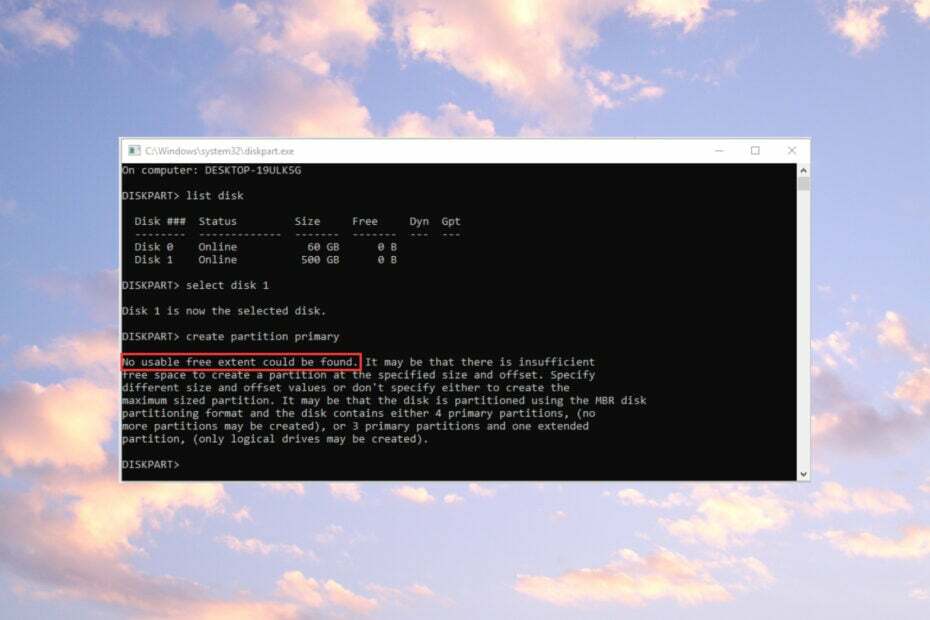
xINSTALIRAJTE KLIKOM NA PREUZMI DATOTEKU
- Preuzmite Restoro PC Repair Tool koji dolazi s patentiranim tehnologijama (dostupan patent ovdje).
- Klik Započni skeniranje kako biste pronašli probleme sa sustavom Windows koji bi mogli uzrokovati probleme na računalu.
- Klik Popravi sve za rješavanje problema koji utječu na sigurnost i performanse vašeg računala.
- Restoro je preuzeo 0 čitatelja ovog mjeseca.
Neki od naših čitatelja naišli su na poruku pogreške Nije moguće pronaći upotrebljiv slobodni opseg kada su pokušali stvoriti pregradu sa Diskpart. To se obično događa kada radite s MBR diskom, SD karticom ili USB vanjskim pogonom, ali u ovom vodiču ćemo vam pomoći da riješite problem.
Zašto dobivam pogrešku Nema upotrebljivog slobodnog opsega pronađenog?
Postoji nekoliko razloga zašto možete vidjeti Nema upotrebljivog slobodnog opsega greška prilikom kreiranja primarne particije:
- Nedovoljno prostora na disku – Ako nemate dovoljno prostora na disku (obično na SD karticama ili vanjskim pogonima), vidjet ćete ovu pogrešku.
- Neprepoznati disk – Sustav možda neće prepoznati neke MBR diskove ili vanjske pogone, što zauzvrat uzrokuje ovu pogrešku.
- MBR problemi – Ako MBR već ima neke particije, možda ćete dobiti Nema upotrebljivog slobodnog opsega greška.
Sada kada znamo korijene ovog problema, primijenimo rješenja u nastavku da ga popravimo.
Kako da popravim Nema upotrebljivog slobodnog opsega greška?
Prije nego što krenemo u kompliciranije ugađanje, provjerimo nekoliko brzih koraka koji bi mogli lakše riješiti problem:
- Pokrenite naredbeni redak s administrativnim ovlastima traženjem cmd u traži traka i odabir Pokreni kao administrator od rezultata. Stvaranje particija zahtijeva puna prava.
- Provjerite imate li dovoljno prostora na disku za novu particiju. Oslobodite malo prostora prvi.
Ako nijedna od ovih preduvjetnih mjera nije riješila problem, prijeđimo na stvarna rješenja u nastavku.
1. Ponovno instalirajte USB upravljački program
Ovo je rješenje samo ako stvarate particiju na vanjskom USB disku.
- Desnom tipkom miša kliknite Početak gumb i odaberite Upravitelj uređaja s popisa opcija.
- Proširite Kontroleri univerzalne serijske sabirnice odjeljak, desnom tipkom miša kliknite svoj uređaj i odaberite Deinstaliraj uređaj.

- Zatim isključite USB kabel iz uređaja i ponovno ga uključite.
- Sustav bi trebao prepoznati vanjski pogon i instalirati odgovarajući upravljački program. Ako ne, morat ćete posjetiti web mjesto proizvođača uređaja i preuzeti odgovarajući upravljački program za svoj sustav te ga ručno instalirati.
Također možete koristiti a softver za ažuriranje upravljačkog programa koji sve to radi automatski koristeći velike i ažurirane baze podataka.
2. Postavite svoju particiju kao Logičku
- Kliknite na traži tipka, tip diskpart, i odaberite Pokreni kao administrator od rezultata.
- Upišite sljedeće naredbe jednu po jednu i pritisnite Unesi nakon svakog:
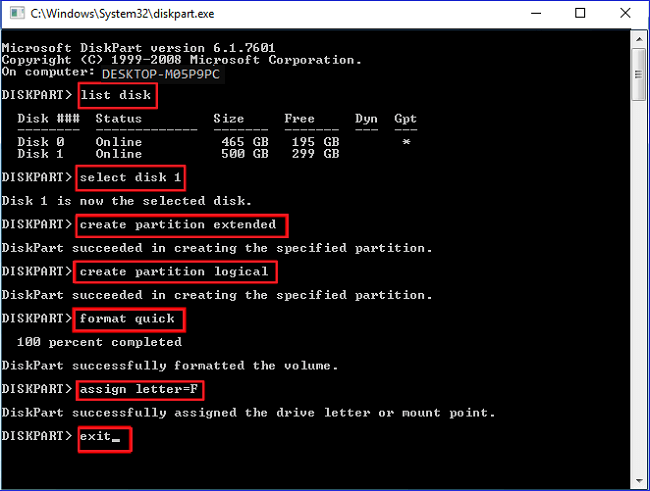
disk s popisom
odaberite disk 1 (ili broj diska koji želite particionirati)
stvoriti particiju proširen
stvoriti logičnu particiju
brzo formatiranje
dodijeli slovo=F (provjeri da slovo nije već korišteno)
Izlaz
Pogreška No usable free extent found može biti posljedica činjenice da je disk u MBR formatu i već ima 4 primarne particije ili 3 primarne particije i jednu proširenu particiju.
To znači da ne možete stvoriti još jednu novu primarnu particiju, a postavljanje particije kao Logičke rješava ovaj problem.
3. Pretvorite disk iz MBR u GPT
Obavezno napravite sigurnosnu kopiju svih važnih podataka na disku jer će ovo rješenje obrisati sve datoteke i particije s njega.
- Kliknite na traži ikona, vrsta diskparti odaberite Pokreni kao administrator od rezultata.
- Unesite sljedeću naredbu i pritisnite Unesi:
disk s popisom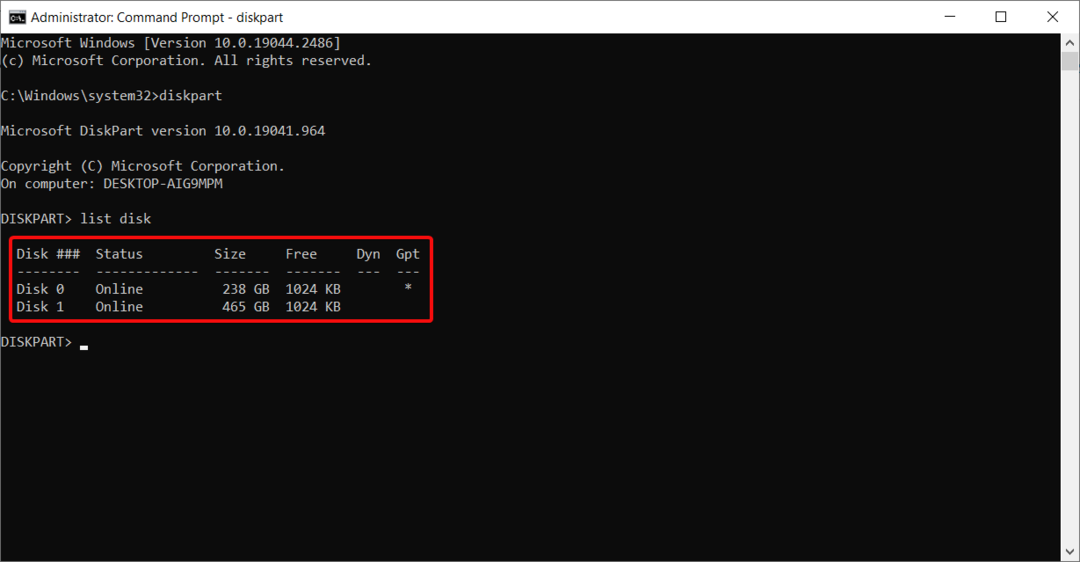
- Sada unesite sljedeću naredbu (zamijenite 1 ispravnim diskom): odaberite disk 1
- Tip čist i pritisnite Unesi. Ova naredba će obrisati sve datoteke i particije s diska.
- Na kraju unesite sljedeću naredbu i pritisnite Enter da je pokrenete:
pretvoriti gpt - Nakon što to učinite, odabrani tvrdi disk će se pretvoriti iz MBR u GPT.
Za više informacija, možete pročitati naš vodič na kako pretvoriti disk iz MBR u GPT.
Dakle, ovo su najučinkovitije metode za popravak Nema upotrebljivog slobodnog opsega greška. Nadamo se da su vam naša rješenja pomogla i da ste napravili particiju.
Diskpart je alat, ali također preporučujemo naš popis najbolje aplikacije za particioniranje koji također imaju jednostavna sučelja i lakši su za korištenje.
Ako imate pitanja ili prijedloga, slobodno upotrijebite odjeljak za komentare u nastavku.
Još uvijek imate problema? Popravite ih ovim alatom:
SPONZORIRANO
Ako gornji savjeti nisu riješili vaš problem, vaše računalo može imati dublje probleme sa sustavom Windows. Preporučujemo preuzimajući ovaj alat za popravak računala (ocijenjeno Sjajno na TrustPilot.com) kako biste im se jednostavno obratili. Nakon instalacije jednostavno kliknite Započni skeniranje i zatim pritisnite na Popravi sve.
